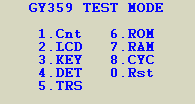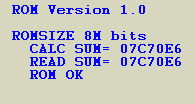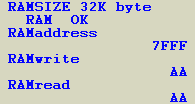Das Casio CFX Testmenü und verschiedene Betriebssystemversionen
Die Casio CFX Betriebssysteme verfügen über einen internen Testmodus, der in der Bedienungsanleitung des Rechners nicht dokumentiert ist. Schalte dazu deinen Casio CFX aus und drücke folgende Tasten zugleich:
[F6]+[a b/c]+[AC]. Es erscheint folgender Bildschirm (der je nach Betriebssystemversion etwas variiert):
Wie der Name schon sagt, kann man die einzelnen Komponenten des Rechners damit auf ihre Funktionsfähigkeit überprüfen (Display, Tastatur, RAM, ...). Für uns hat dieses Menü aber in erster Linie den Vorteil, dass man mittels des Testmenüs die Betriebssystemversion des Rechners herausfinden kann (der obige Screenshot stammt z.B. von einem GY359 - System).
Davon existieren nämlich verschiedene Versionen, z.B. ZX933, ZX944, GY359 u.a., die untereinander nicht kompatibel sind. So z.B. haben die RAM Images für die unterschiedlichen Rechnertypen geringfügige Unterschiede im Aufbau (mehr dazu siehe
Die Casio CFX Memory Map), und man kann beispielsweise ein ZX933 - Backup nicht einfach auf einen GY359 Rechner übertragen - er läuft dann instabil (man kann die Images aber konvertieren; derzeit gibt es zwar kein Programm dafür, aber das ZX933 Image des
Memrror IV Adventures beispielsweise habe ich per Hand in ein gültiges GY359 Image umgewandelt, das einwandfrei läuft). Außerdem ist es möglich, dass für die verschiedenen Rechnertypen auch verschiedene CPUs verwendet wurden (das wäre dann von Bedeutung, wenn man vorhat, seinen Rechner in
Assembler zu programmieren) - jedenfalls verfügen die Rechner definitiv über verschiedene Platinentypen (z.B. trägt eine ZX933 Platine die Aufschrift
Z933; möglicherweise ist das ein Hinweis auf die CPU?)
Menüpunkte des Testmenüs
Auch die Menüpunkte weichen von System zu System etwas ab - so etwa hat das ZX933 Testmenü nur acht statt neun. Manche Quellen im Internet besagen zwar, das Testmenü sei mit Vorsicht zu genießen weil
alle Daten auf dem Rechner manchmal unvorhersehbar gelöscht würden, aber keine Panik, wenn man richtig mit dem Testmenü umgeht, kann das eigentlich nicht passieren: aus den meisten Menüpunkten kommt man mit
[AC], [EXIT] oder
[MENU] wieder raus und mit dem Menüpunkt
0.Rst oder einem Druck auf den
RESET - Knopf an der Rückseite des GTR kann man das Testmenü jederzeit wieder beenden, ohne dass dabei irgend welche Daten gelöscht werden. Lediglich die Menüpunkte
7.RAM und
8.CYC führen immer zu einem Reset des Rechners.
Die Menüpunkte im Einzelnen haben folgende Funktionen:
- 1.Cnt
Zum Testen des Displaykontrastes: Es erscheint das Kontrastmenü aus dem ganz normalen Hauptmenü des Rechners, aber die Steuerung ist etwas anders. Um den Testlauf zu Starten musst du [EXE] drücken, der Rechner durchläuft jetzt verschiedene Kontraststufen automatisch. Wenn er fertig ist springt der Zeiger auf CONTRAST, und die weitere Bedienung folgt genau so, wie du es aus dem richtigen Kontrastmenü im Hauptmenü gewohnt bist. Mit einem Druck auf [EXIT] kannst du diesen Menüpunkt dann wieder verlassen
- 2.LCD
Testet das LCD Display: Der Bildschirm wird mit insgesamt neun Testbildern gefüllt, die die Funktionsfähigkeit der Farbschichten und der einzelnen Pixel überprüfen. Mit [EXE] gelangst du jeweils zum nächsten Testbild, nach dem letzten Testbild wird der Menüpunkt automatisch beendet.
- 3.KEY
Überprüft die Funktionsfähigkeit der Tastatur: zeilenweise wird jede Taste einzeln getestet (sie müssen vom Benutzer gedrückt werden), angefangen bei [F1]/[Trace]. Welche Taste die nächste zu drückende ist wird jeweils am oberen linken Bildschirmrand angezeigt, nach der letzten ([EXE]) kehrt der Menüpunkt automatisch zum Testmenü zurück (den Menüpunkt vorzeitig zu beenden ist nur mit der Reset - Taste möglich).
- 4.DET
Testet DET1 und DET2, was immer das für Komponenten sind (mit [AC] geht´s zurück zum Testmenü). Einigen Quellen im Internet zufolge sind DET1 und DET2 zwar die Batterien, habe von Sebastian Schmid aber folgenden Hinweis erhalten: entfernt man die Backup - Batterie, stehen trotzdem beide Werte auf OK. Folglich müssen die Angaben wohl irgend etwas anderes bedeuten.
- 5.TRS
Testet die Datenübertragung und besteht aus mehreren Untermenüs: 1.COM Check überprüft die Kommunikationsschnittstelle an sich und 2.VCCI Spec Test wahrscheinlich das Übertragungsprotokoll. Beim GY359 existieren außerdem die Menüpunkte 3.SEND-RECEIVE-MEM und 4.RECEIVE-SEND-MEM, die scheinbar die DIREKTE Datenübertragung von Speicherblöcken aus ROM oder RAM testen. Ich habe mal etwas rumgespielt und versucht, aus dem Testmenü Daten an den PC zu schicken. Das Testmenü scheint aber ein anderes Protokoll zu verwenden, da das FA-123 nicht in der Lage war, irgend etwas zu empfangen (vielleicht lohnt es sich, hier noch mal etwas rumzuprobieren und ein eigenes Empfangsprogramm für das Testmenü zu schreiben)
- 6.ROM
Gibt die ROM Version (= Nebenversionsnummer des Betriebssystems) und die Größe des ROMs an. Testet außerdem den ROM, indem die Checksum (= Summe aller 8Bit Werte) berechnet und mit der gespeicherten überprüft wird.
Dass die Checksum byteweise und nicht wordweise berechnet wird lässt sich übrigens auch leicht nachprüfen: Geht man davon aus, dass die gesetzten (1) und gelöschten Bits (0) im Speicher statistisch gesehen einigermaßen gleich verteilt sind, dann beträgt das "Durchschnittsbyte" (2^8 / 2)-1 = 127, das "Durschchnittsword" dagegen (2^16 / 2)-1 = 32767 (weil die Werte 0..255 bzw. 0..65535 im Speicher dann jeweils durchschnittlich gleich oft vertreten wären). Der GY359 ROM Version 1.0 ist 8M Bits = 1M Byte bzw. 512K Word groß, und die Checksum beträgt 074C70E6h = 122450150. Würde die Checksum nun wordweise berechnet, hätte das "Durchschnittsword" einen Wert von 122450150 / 524288 = 233.56 , was vom erwarteten Wert 32767 erheblich abweicht. Bei einer byteweisen Checksum beträgt das "Durchschnittsbyte" dagegen 122450150 / 1048576 = 116,78, was mit dem erwarteten Wert 127 fast übereinstimmt (die Abweichung von 10.22 können wir verschmerzen; wir müssen ja bedenken, dass gesetzte und gelöschte Bits im RAM nicht tatsächlich 100% gleich verteilt sind, offensichtlich existieren mehr Nullen als Einsen).
- 7.RAM
Überprüft die Funktionsfähigkeit des RAM. Der Adressraum 0000..7FFF wird dabei durchweg mit Bytes 55 und AA beschrieben und wieder ausgelesen. Achtung: der RAM des Rechners wird dabei komplett gelöscht!
- 8.CYC
Was hier genau getestet wird ist unklar, wahrscheinlich aber eine Art interner "Timerinterrupt". Dieser Menüpunkt nennt sich "Cycle Test", und nach einem Druck auf [EXE] verändert sich das Display in zeitlich immer gleichen Abständen ("Cycles"). Zunächst wird New Color Graphic Calculator... über den Bildschirm gescrollt, dann wiederholen sich die Testbilder aus 2.LCD so oft, bis der Test mit [AC] abgebrochen wird. Ein "Cycle" dauert dabei genau 1.17 Sekunden.
Achtung: der "Cycle Test" führt, aus welchen Gründen auch immer, stets zu einem Memory Reset!
- 0.Rst
Beendet das Testmenü und funktioniert genau wie ein Druck auf die Reset - Taste auf der Rückseite des Rechners: "RESET ALL MEMORIES?" [YES]/[NO]
Copyright (C) 2004 by Marco Kaufmann